Office Visio2007教程
- 格式:ppt
- 大小:14.74 MB
- 文档页数:240
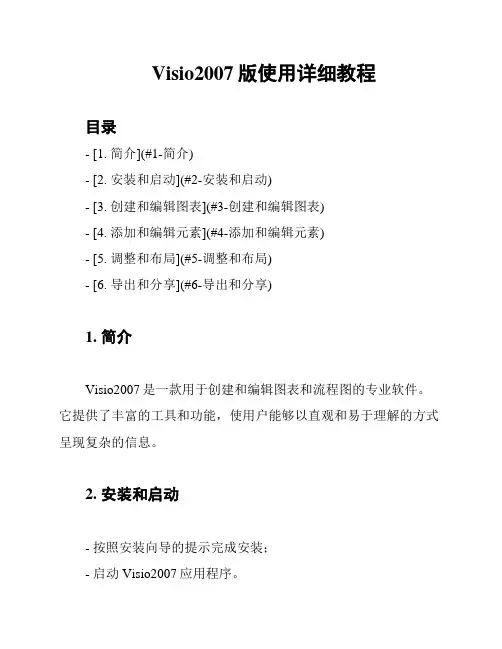
Visio2007版使用详细教程目录- [1. 简介](#1-简介)- [2. 安装和启动](#2-安装和启动)- [3. 创建和编辑图表](#3-创建和编辑图表)- [4. 添加和编辑元素](#4-添加和编辑元素)- [5. 调整和布局](#5-调整和布局)- [6. 导出和分享](#6-导出和分享)1. 简介Visio2007是一款用于创建和编辑图表和流程图的专业软件。
它提供了丰富的工具和功能,使用户能够以直观和易于理解的方式呈现复杂的信息。
2. 安装和启动- 按照安装向导的提示完成安装;- 启动Visio2007应用程序。
3. 创建和编辑图表3.1 创建新图表- 在Visio2007中,点击“新建”按钮或选择“文件”>“新建”来创建新的图表;- 选择所需的图表类型,如流程图、组织结构图等;- 根据需要,选择模板或空白图表。
3.2 编辑图表- 在编辑模式下,使用工具栏上的各种绘图工具和功能来编辑图表;- 可以添加文本、形状、线条等元素,并进行调整和布局。
4. 添加和编辑元素4.1 添加元素- 在编辑模式下,点击“插入”按钮或选择“插入”>“形状”来添加元素;- 选择所需的形状,并将其拖放到图表中。
4.2 编辑元素- 选中要编辑的元素,例如文本框或形状;- 可以修改文本内容、字体、颜色等属性;- 可以调整形状的大小、位置和样式。
5. 调整和布局5.1 调整元素位置和大小- 选中要调整的元素;- 使用鼠标拖动元素以改变位置;- 使用边缘或角落的调整手柄来调整元素的大小。
5.2 布局图表- 选择“布局”选项卡以使用自动布局功能;- 可以调整元素之间的间距、对齐方式等。
6. 导出和分享6.1 导出图表- 选择“文件”>“另存为”来保存图表;- 可以选择不同的文件格式进行保存,如JPEG、PNG等。
6.2 分享图表- 可以将图表导出为图片,然后通过电子邮件或社交媒体分享给他人;- 可以将图表直接打印出来或制作幻灯片进行展示。
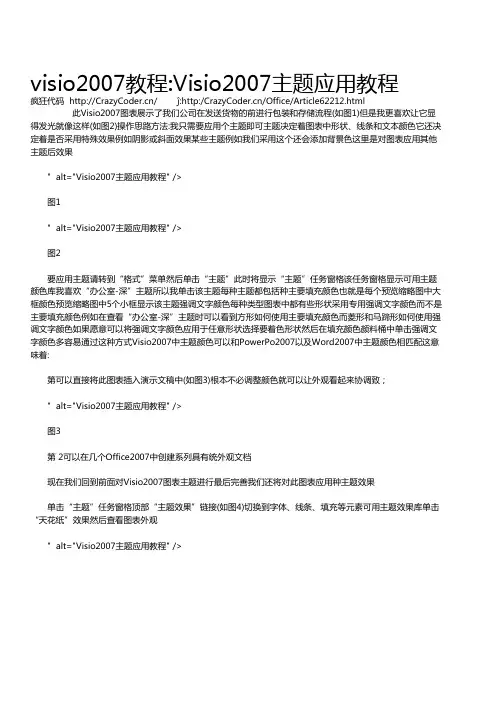
visio2007教程:Visio2007主题应用教程疯狂代码 / ĵ:http://Office/Article62212.html 此Visio2007图表展示了我们公司在发送货物的前进行包装和存储流程(如图1)但是我更喜欢让它显得发光就像这样(如图2)操作思路方法:我只需要应用个主题即可主题决定着图表中形状、线条和文本颜色它还决定着是否采用特殊效果例如阴影或斜面效果某些主题例如我们采用这个还会添加背景色这里是对图表应用其他主题后效果 " alt="Visio2007主题应用教程" /> 图1 " alt="Visio2007主题应用教程" /> 图2 要应用主题请转到“格式”菜单然后单击“主题”此时将显示“主题”任务窗格该任务窗格显示可用主题颜色库我喜欢“办公室-深”主题所以我单击该主题每种主题都包括种主要填充颜色也就是每个预览缩略图中大框颜色预览缩略图中5个小框显示该主题强调文字颜色每种类型图表中都有些形状采用专用强调文字颜色而不是主要填充颜色例如在查看“办公室-深”主题时可以看到方形如何使用主要填充颜色而菱形和马蹄形如何使用强调文字颜色如果愿意可以将强调文字颜色应用于任意形状选择要着色形状然后在填充颜色颜料桶中单击强调文字颜色多容易通过这种方式Visio2007中主题颜色可以和PowerPo2007以及Word2007中主题颜色相匹配这意味着: 第可以直接将此图表插入演示文稿中(如图3)根本不必调整颜色就可以让外观看起来协调致; " alt="Visio2007主题应用教程" /> 图3 第 2可以在几个Office2007中创建系列具有统外观文档 现在我们回到前面对Visio2007图表主题进行最后完善我们还将对此图表应用种主题效果 单击“主题”任务窗格顶部“主题效果”链接(如图4)切换到字体、线条、填充等元素可用主题效果库单击“天花纸”效果然后查看图表外观 " alt="Visio2007主题应用教程" /> 图4 主题选择不仅限于库中主题我们还可以创建自己自定义主题我们还将展示如何创建自定义公司主题以帮助为公司创建所有图表提供致外观我们需要创建个自定义主题颜色尽管这就像创建自定义主题效果样简单 切换回到“主题颜色”任务窗格然后单击任务窗格底部“新建主题颜色”链接在“名称字段”中为主题键入个名称查看下列操作如何更改整个主题颜色单击“填充”下拉箭头并选择颜色或者单击连接线向下箭头并选择颜色或者单击种强调文字颜色 现在我们要将颜色变得更淡些可以在右侧预览区域中看到所作更改效果号了这正是我们想要样式单击“确定”所创建自定义主题颜色以缩略图形式出现在任务窗格顶部“自定义”中这就是我们自定义主题 Visio2007主题可以帮助我们创建逼真图表并通过添加能够引起受众兴趣颜色和效果使图表跃然纸上2009-2-8 0:32:23疯狂代码 /。

Microsoft Visio 2007入门培训Visio 2007入门教程界面介绍功能特点背景简介Visio简介▪在当今的工作交流中,图形作为一种传达信息的有效方法越来越受到人们的青睐。
▪Visio 软件以其独具特色的模板、模具、形状、“拖曳式”绘图方式和智能图形技术,让各行各业的用户将自己的思维充分地用可视化图形表达出来。
▪Visio软件使用方便、快捷,是目前世界上最常用的商业绘图软件。
Visio背景▪1990年来自Aldus公司的几个开发人员在西雅图成立了Shapeware公司(在1995年,公司更名为Visio ),并于1992年发布了Visio 1.0,该程序立即取得了成功,并相继开发了2.0、3.0、4.0、5.0。
▪1999年,微软公司购并了Visio公司,差不多在同一时间发布了Visio2000软件产品,该产品与微软紧密结合,支持多种微软件技术。
目前Visio的最新版本为Visio2007。
Visio功能特点▪八个模板类别:•商务、工程、流程图、常规、地图和平面布置图、网络、日程安排、软件和数据库▪使用Visio创建的绘图能够将信息形象化,并以清楚简明的方式有效地交流信息。
▪可以同Office 系列软件、其他应用软件整合。
Visio界面介绍Visio入门教程Visio中的基本概念1创建绘图2创建自定义模具3创建自定义模板4在Visio中嵌入对象5实例演示6模板类别▪相关模板的集合。
例如,流程图模板类别中包含“工作流程图”模板、“基本流程图”模板以及“跨职能流程图”模板等。
模板▪相关模具的集合,每一种模具中都含有一定数量的形状。
选择模板之后,模具就会以选项卡的形式显示在左边的形状面板中。
模具▪相关形状的集合。
形状▪可以拖曳到绘图页的实际绘图对象,Visio的绘图是一系列形状的集合。
开始创建绘图放大和缩小绘图页移动形状和调整形状大小添加文本连接形状排列对齐形状保存和打印绘图打开模板▪使用模板开始Visio 绘图。
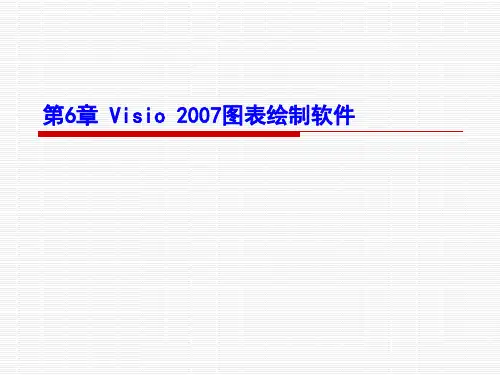
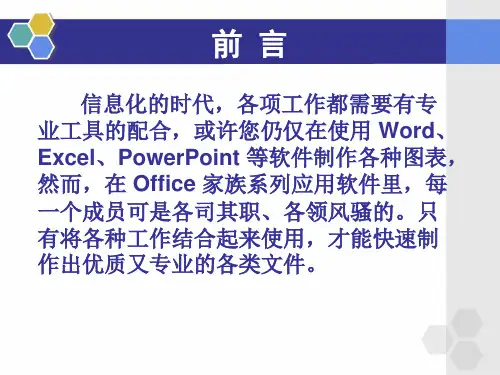
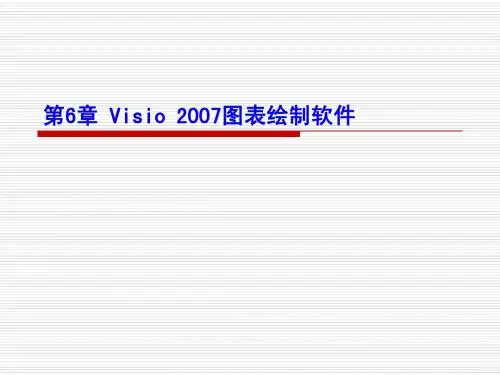
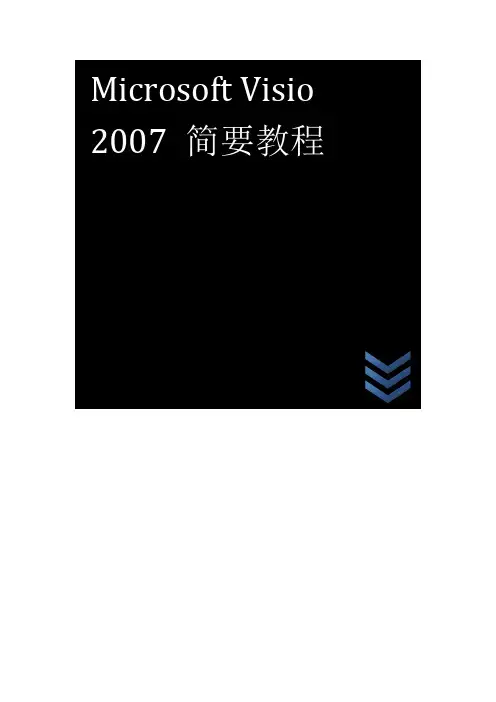
2007目录第一节什么是形状 (2)第二节放置、堆叠和组合形状 (2)第三节文本:另一个关键 (2)第四节数据链接到图表I:入门 (2)摘要: (2)讲述 (2)第五节将数据链接到图表II:数据图形 (2)目的: (2)目标: (2)摘要: (2)讲述 (2)第六节将数据链接到图表III:定位数据图形 (2)目标: (2)讲述 (2)第七节将数据链接到图表IV:自动链接数据 (2)目的: (2)目标: (2)摘要: (2)设置页面以及要自动链接的数据 (2)自动将行链接到形状 (2)设置“自动刷新” (2)讲述 (2)Microsoft Visio 2007 简要教程V1.0第一节什么是形状1、一维和二维1)作用:形状可以组成任何Visio 图表,无论此图表是流程图、组织结构图、路线图、项目日历还是办公室布局。
形状是图表的实质内容和精髓。
您可以使用形状来表示对象、操作和观点。
在排列和连接形状后,将显现出直观的关系。
一维连接二维,二维表示意义;任何内容都是形状;2)区分:通过单击形状确定,有8个点的是二维;3)某些形状有黄色的控制手柄,这些控制手柄使您能够与形状交互;4)获得形状的方式:a)选择一个模版;b)搜索形状;c)浏览模具,如下图:“形状”窗口:此窗口包含模具。
模具:模具不是形状。
这一点非常重要。
模具包含形状。
形状:在Visio 中,形状就是一切。
但形状不是模具。
模具包含形状。
插图显示了“组织结构图形状”模具及其形状。
注意另外两个模具:“边框和标题”以及“背景”。
要查看其中任意一个模具中的形状,只需单击该模具的名称。
d)从其他地方获得,文件->形状;e)创建自己的形状,您自己的形状可以简单也可以复杂,从一条波浪线到一件自定义办公室设备都可以;f)插入图片。
EXP:根据练习单元中所学的方法,应该如何保存搜索结果供以后使用?用鼠标右键单击模具的标题栏,然后单击“保存”。
在绘图中使用结果中的形状,然后保存绘图。
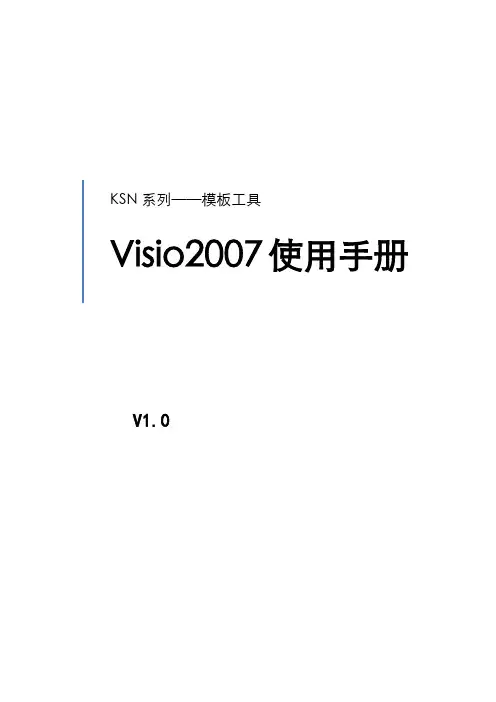
KSN系列——模板工具Visio2007使用手册V1.0目录一、图形的操作.................................................................................................... 错误!未定义书签。
1绘制基本图形 ................................................................................................. 错误!未定义书签。
2图形的基本编辑 ............................................................................................. 错误!未定义书签。
3图形的高级编辑 ............................................................................................. 错误!未定义书签。
二、文字的基本操作 ............................................................................................ 错误!未定义书签。
1文本工具输入 ................................................................................................. 错误!未定义书签。
2文本框的移动与调节 ..................................................................................... 错误!未定义书签。



Visio2007使用手册目录一、图形的操作 (2)1绘制基本图形 (2)2图形的基本编辑 (3)3图形的高级编辑 (4)二、文字的基本操作 (5)1文本工具输入 (5)2文本框的移动与调节 (5)三、图层的基本操作 (5)四、图形的定位 (6)1网格62标尺73辅助线 (7)五、图形的布局 (7)1对齐形状 (7)2分布形状 (7)六、模具的制作 (8)七、利用外部数据源作图 (8)一、图形的操作1 绘制基本图形➢操作步骤:【鼠标】点击【绘图工具】➢演示:2 图形的基本编辑2.1 形状大小、位置的调节➢操作步骤:【鼠标】点击【指针工具】,利用【图形节点】和【旋钮】进行调节➢演示:2.2 图形色彩填充➢操作步骤:【鼠标右键】点击对象图形,【格式】→【填充】➢演示:2.3 图形文字编辑➢操作步骤:【双击】图形,输入文字➢演示:2.4 图形保护➢操作步骤:【鼠标右键单击】图形,【格式】→【保护】➢演示:3 图形的高级编辑3.1 图形的组合➢操作步骤:选中两个及以上图形,【右键单击】→【形状】→【组合】➢演示:3.2 复杂图形的制作➢操作步骤:选中需要进行编辑的图形,【形状】→【操作】➢命令解释:➢演示:3.3 图形的动态连接➢操作步骤:点击【连接线工具】➢演示:3.4 visio2007新增连接功能➢功能:从模板中选取图形后,可迅速同相邻图形建立动态连接➢演示二、文字的基本操作1 文本工具输入➢操作步骤:鼠标左键单击【文本工具】➢演示:2 文本框的移动与调节➢操作步骤:鼠标左键单击【指针工具】➢演示:三、图层的基本操作➢功能:通俗地说,图层就象是含有文字或图形等元素的透明胶片,一张张按顺序叠放在一起,组合起来形成页面的最终效果。
图层可以将页面上的不同元素进行分类有效的管理。
➢操作步骤:1 点击需要分类管理的图形,【鼠标右键】→【格式】→【图层】→【新建】2 【视图】→【图层属性】➢演示:四、图形的定位1 网格➢功能:通过网格的设定,可以使画图时或移动图形时获得更高的精确度,保证图形规格的统一;➢网格的【开启】与【关闭】操作步骤:【视图】→【网格】2 标尺➢功能:结合网格和辅助线,起到图形的精密制作和定位功能;➢标尺的【开启】与【关闭】操作步骤:【视图】→【标尺】➢演示:3 辅助线➢功能:通过辅助线的设定,可以使图形精确黏附在辅助线上,达到排列整齐的效果,同时粘附于辅助线上的图形可以随着【辅助线】的移动而移动;➢操作步骤:1、从【标尺】区域中拖曳出;2、将目标图形拖移至【辅助线】附近,自动粘附;➢演示:五、图形的布局1 对齐形状➢功能:使所选中的图形根据特定图形进行横向或纵向的对齐;➢操作步骤:点击图形→【形状】→【对齐形状】➢演示:2 分布形状➢功能:使所选中的图形根据特定的条件进行横向或纵向的分布;➢操作步骤:点击图形→【形状】→【分布形状】➢演示:六、模具的制作➢功能:模具(.vss 文件)是与特定Microsoft Office Visio 模板(.vst 文件)相关联的形状的集合。
安装完Visio 2007之后,首先需要认识一下Visio 2007的工作界面。
Visio 2007与Word 2007、Excel 2007等常用Office组件的窗口界面有着较大区别,但与Project 2007的工作界面大体相同。
菜单与工具栏位于Visio 2007窗口的最上方,主要用来显示各级操作命令。
Visio 2007中的菜单与Word 2003中的菜单显示状态一致。
用户可通过执行【视图】|【任务窗格】命令,来显示或隐藏各种任务窗格。
该窗格位于屏幕的右侧,主要用于专业化设置。
例如,【数据图形】窗格、【主题-颜色】窗格、【主题-效果】窗格与【剪贴画】窗格等。
绘图区位于窗口的中间,主要显示了处于活动状态的绘图元素,用户可通过执行【视图】菜单中的某窗口命令,即可切换到其他窗口中。
绘图区主要可以显示绘图窗口、形状窗口、绘图自由管理器窗口、大小和位置窗口、形状数据窗口等窗口。
绘图区位于窗口的中间,主要显示了处于活动状态的绘图元素,用户可通过执行【视图】菜单中的某窗口命令,即可切换到其他窗口中。
绘图区主要可以显示绘图窗口、形状窗口、绘图自由管理器窗口、大小和位置窗口、形状数据窗口等窗口。
内容提要:本章主要介绍在Visio 2007中如何创建绘图文件、保存已创建的绘图文件、打开已有的绘图文件及保护、打印文件的操作方法与技巧。
在Visio 2007中用户可以通过系统自带的模板快捷而简单的创建绘图文档,创建文档之后不仅可以保存模板文档,而且还可以以密码的形式保护绘图文档。
创建绘图文档保存Visio文档使用Visio文档打印绘图对Visio 2007的基础知识有了一定的了解之后,用户便可以创建绘图文档了。
在本小节中,主要讲解新建与打开绘图文档的操作方法与技巧。
在Visio 2007中,用户不仅可以通过系统自带的模板或现有的绘图文档来新建绘图文档,而且还可以从头开始新建一个空白绘图文档。
用户可以打开保存过的图表文件,并进行编辑和修改操作。